Comment installer le code Visual Studio sur Linux
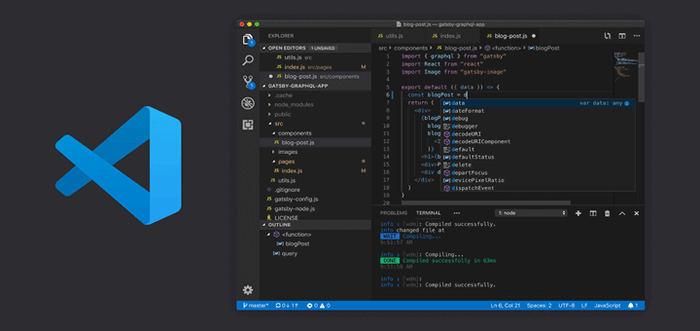
- 2522
- 551
- Romain Martinez
Développé par Microsoft, Code Visual Studio est un éditeur IDE ou de code gratuit et open-source, qui permet aux développeurs de développer des applications et d'écrire du code à l'aide d'une myriade de langages de programmation tels que C, C ++, Python, Go et Java pour en mentionner quelques-uns.
Dans ce guide, nous vous guiderons à travers l'installation du Code Visual Studio sur Linux. Pour être plus précis, vous apprendrez à installer le Code Visual Studio sur les distributions Linux basées sur Debian et à base de Redhat.
Sur cette page:
- Comment installer le code Visual Studio sur Debian, Ubuntu et Linux Mint
- Comment installer le code Visual Studio sur Centos, Rhel et Fedora
Comment installer le code Visual Studio sur Debian, Ubuntu et Linux Mint
La méthode la plus préférée d'installation Visual Code Studio sur Debian Les systèmes basés sont en permettant au CONTRE Référentiel de code et installation du Code Visual Studio Package à l'aide du gestionnaire de packages APT.
$ sudo apt mise à jour
Une fois mis à jour, procédez et installez les dépendances requises en exécutant.
$ sudo apt install logiciel-properties-common apt-transport-https
Ensuite, à l'aide de la commande wget, téléchargez le référentiel et importez la touche GPG de Microsoft comme indiqué:
$ wget -qo- https: // packages.Microsoft.com / clés / Microsoft.ASC | GPG --Dearmor> Packages.Microsoft.gpg $ sudo install -o root -g root -m 644 packages.Microsoft.gpg / etc / apt / fiducie.GPG.d / $ sudo sh -c 'echo "deb [arch = amd64 signé-by = / etc / apt / trudated.GPG.d / packages.Microsoft.gpg] https: // packages.Microsoft.com / repos / vscode stable main "> / etc / apt / sources.liste.d / vscode.liste'
Une fois que vous avez activé le référentiel, mettez à jour le système et installez Code Visual Studio En exécutant la commande:
$ sudo apt update $ sudo apt install code
En raison de sa taille, l'installation prend environ 5 minutes. Une fois installé, utilisez le gestionnaire d'applications pour rechercher Visual Code Studio et le lancer comme indiqué.
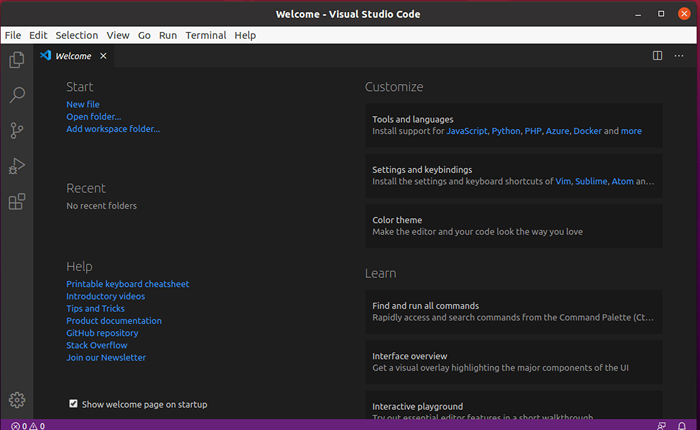 Installez le code Visual Studio dans Ubuntu
Installez le code Visual Studio dans Ubuntu Comment installer le code Visual Studio sur Centos, Rhel et Fedora
La procédure d'installation Code Visual Studio sur les distributions basées sur Redhat ressemble à peu près Ubuntu. Dès le départ, lancez votre terminal et mettez à jour votre système:
$ sudo dnf mise à jour
Ensuite, importez la touche GPG de Microsoft à l'aide de la commande RPM ci-dessous:
$ sudo rpm - Import https: // packages.Microsoft.com / clés / Microsoft.ASC
Avec la touche GPG de Microsoft en place, procédez et créez le fichier de référentiel pour Code Visual Studio:
$ sudo vim / etc / yum.se soustraire.d / vstudio_code.repo
Ensuite, ajoutez le code ci-dessous et enregistrez le fichier:
[Code] Name = Visual Studio Code BUSTURL = https: // packages.Microsoft.com / yumRepos / vscode activé = 1 gpgcheck = 1 gpgkey = https: // packages.Microsoft.com / clés / Microsoft.ASC
Pour installer Visual Studio Code, exécutez la commande:
$ sudo dnf Code d'installation
Pour l'utiliser, utilisez le gestionnaire d'applications pour rechercher le Code Visual Studio et le lancer, vous obtiendrez une fenêtre comme indiqué ci-dessous.
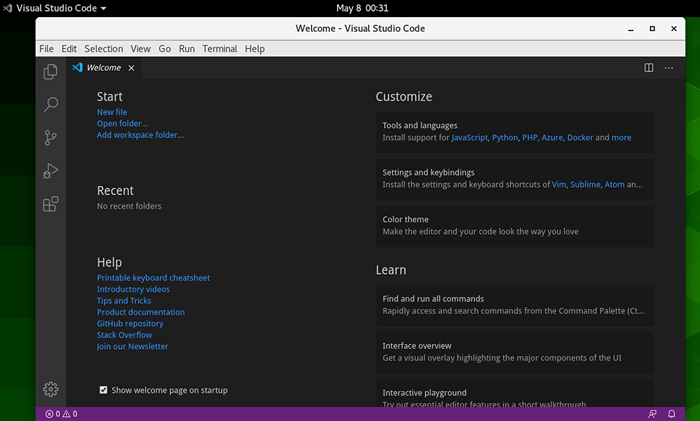 Installez le code Visual Studio dans CentOS
Installez le code Visual Studio dans CentOS Vous pouvez maintenant continuer et commencer à écrire votre code et à installer vos extensions préférées.
Conclusion
Code Visual Studio est un éditeur de code puissant et riche en fonctionnalités qui vous permet de développer des applications dans une gamme diversifiée de langages de programmation. C'est particulièrement populaire avec Python et C programmeurs. Dans ce sujet, nous vous avons parcouru l'installation du Code Visual Studio sur Linux.
- « Comment réparer l'ubuntu OS cassé sans le réinstaller
- Quelle IP - un outil d'information réseau pour Linux »

